Dropboxのファイルを自動的に整理してくれる「SortMyBox」
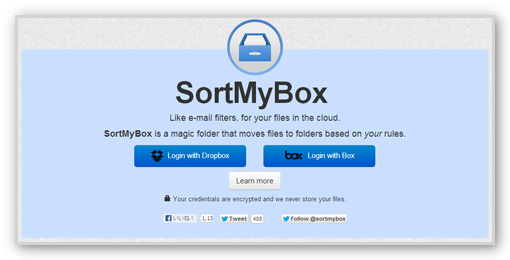
散らかるんです、どうしても。保存する際にフォルダを選択するのが面倒で、ささっと保存すると、とんでもないところに保存されていたり。。。パソコンからだとこれが開きやすかったりもするけど、モバイルから開こうとすると、長いことスクロールしなくちゃならなくて、もう大変。
そんな状態になってしまったとき、あるいはファイルの整理を効率化したいに使いたいのが今回ご紹介するサービスです。
指定した条件でファイルを自動的に整理してくれる「SortMyBox」
「SortMyBox」は、Dropbox内のファイルを、指定した条件であるべきフォルダに整理してくれるサービス。
保存するファイル名のルールさえ決めておけば、勝手に該当するフォルダへファイルを移動してくれます。
ファイル名のルールにそって整理
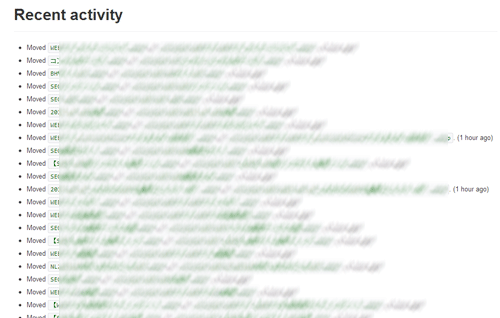
整理されたファイルの履歴がサイト上に表示される
SortMyBoxは、指定したDropboxフォルダ内のファイルを、決められたルールにそって自動的に整理してくれます。
ですから、現在ファイルの仕分けができていないフォルダを整理する対象にして、自動的にファイルを振り分けてもらうことも可能です。
私の場合、特にひどいのがマインドマネージャーのファイルが入っているフォルダでした。ファイル名のルールは作っているものの、専用のフォルダへ、サブフォルダを作ることなくそのまま保存していたので、特にモバイルでファイルを開くときが面倒で仕方ありませんでした。
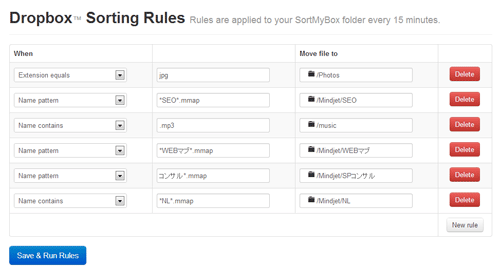
指定したルールに基づいてファイルを整理
そこで、まずはそのマインドマネージャーのフォルダを整理する対象にし、ワイルドカード(Name Pattern)でルールを作成しました。たとえばSEOという文言から始まるマインドマップファイル(SEO*.mmap)は /Mindjet/SEO のフォルダへ。といったルールです。
このルールには、
- Name Contains:同じ文言を含むファイル
ex)venice 2011 と指定すると、jen birthday venice 2011.jpg や gondola venice 2011.jpg が対象 - Extension equals:指定した拡張子のファイル
ex)doc と指定すると、science report final.doc や レジュメ.doc が対象。
doc brown with marty.jpg は拡張子が異なるので対象外。 - Name Pattern:ワイルドカードで含まれる文言のファイルを指定
ex)Prince*.mp3 と指定すると、Prince – Purple rain.mp3 や Prince.mp3 が対象。
Prince.doc (拡張子違い)や Best of Prince.mp3(Princeから始まらない) は対象外。
error?.txt の場合、error.txt や errors.txt は対象だけど、errorss.txt や new error.txtは対象外
といった3種類があります。
EvernoteのInbox的な使い方もできる
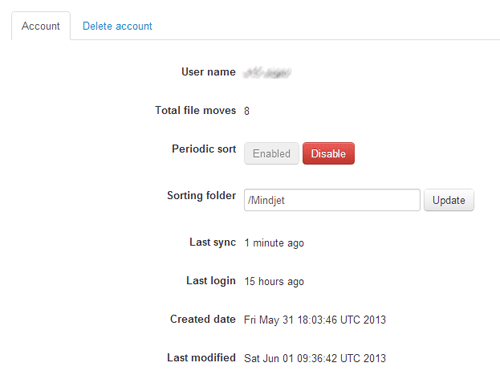
整理する対象のフォルダを指定
Evernoteにノートを追加するとき、まずはInboxに入れておいて、後から整理する。と言った使い方をする方法もあると思います。
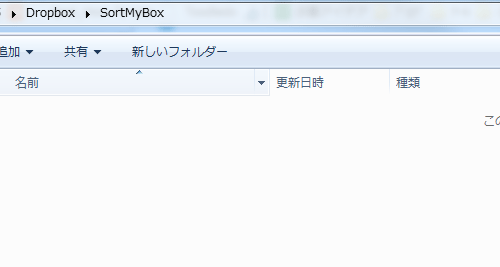
整理対象のフォルダはルールさえしっかり仕組み化されていれば、常に空になる
SortMyBoxの場合、あらかじめファイルを保存する場所を決めておき、そのフォルダを整理する対象にしておけば、とにかくルールにそった名前でファイルを保存していけば、あとは勝手に該当するフォルダへ振り分けてくれます。
興味がある方はSortMyBoxへどうぞ。
この仕組み化は、なかなか使えそうですね。ファイル名のルールさえ守っていれば、勝手に整理してくれるのですから、ファイルを保存する手間も、探す手間もかなり省けます。
この記事を読んだ方は以下の記事もご覧いただいています
- 前の記事: 地図上で指定した場所からのサイトのスピードテストをおこなえる「Worldwide Website Speed Test 」
- 次の記事: YouTubeの動画を検索しやすいシンプルなUIの「Toogles」
- ジャンル: Dropbox, 仕事効率化


